El programa Adobe Audition es el más conocido para editar archivos de audio. Con el Eliminador de voces de Adobe Audition, podrás crear fascinantes BGMs y sonidos de música instrumental. Este software es muy popular entre los creadores de podcasts, músicos y editores de audio. Si quieres extraer música de un archivo de audio para crear un TikTok o añadir música a un vlog, puede ayudarte con todo.
A continuación, te explicaremos cómo utilizar Adobe Audition y eliminar las voces con él. Además, recibirás una sugerencia adicional que podrás poner en práctica. Gracias a este truco, podrás eliminar las voces de las canciones con mayor rapidez y sin seguir ningún procedimiento complicado.
En este artículo
Parte 1: Descripción resumida de Adobe Audition y sus funciones
Adobe Audition es una herramienta profesional para editores de audio y músicos. El Eliminador de voces de Adobe Auditionte permite eliminar cualquier voz de los contenidos multimedia de cualquier formato. Puedes personalizarlo totalmente. También permite acelerar el flujo de trabajo de producción y hacerlo más fluido. Cuenta con un completo conjunto de herramientas de audio que te facilitarán el trabajo.
Ofrece además una potente restauración de audio, reducción de ruido y eliminación de sonido. También incluye muchas herramientas de visualización. Su interfaz también cuenta con una buena estructura, lo que inspira a muchos usuarios.
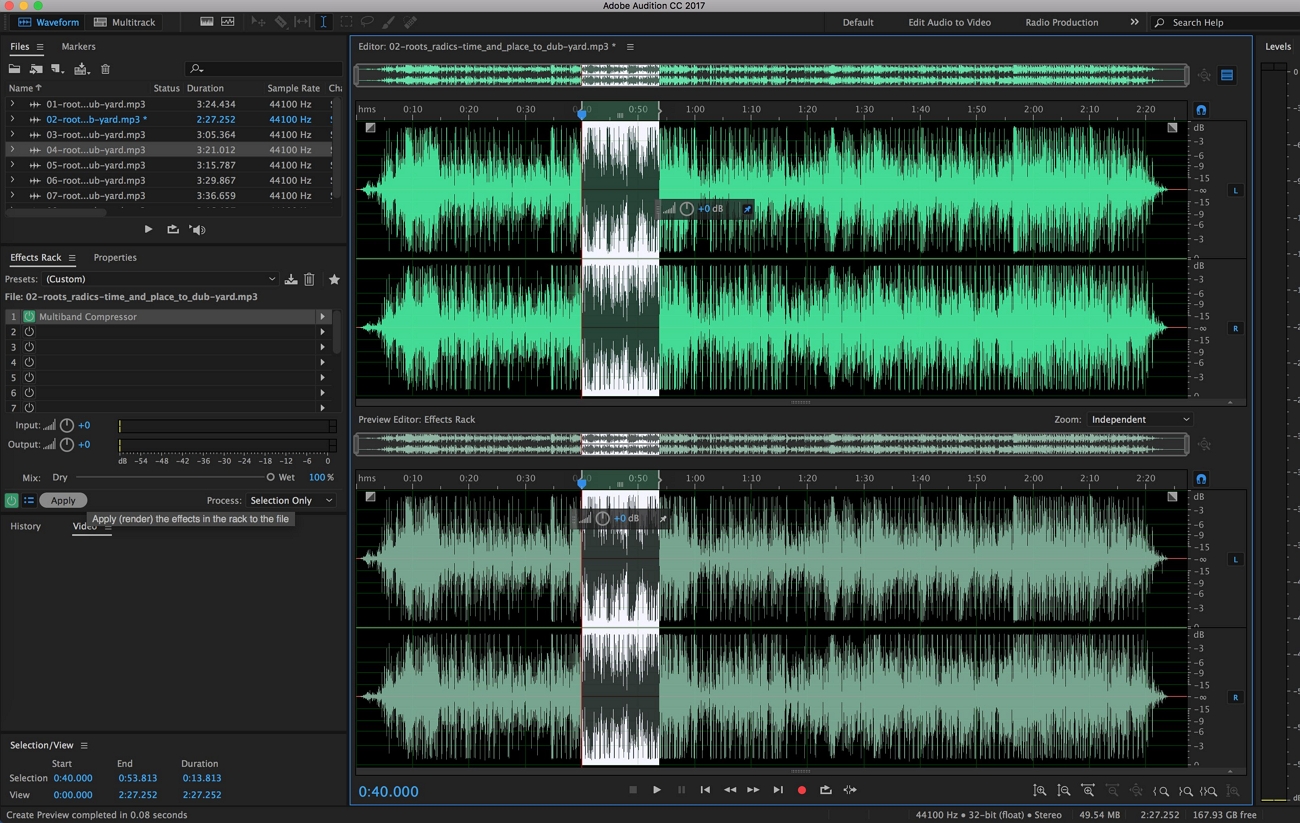
Funciones clave de Adobe Audition
- Puedes grabar música con Adobe Audition y editarla de diversas formas. Además, te da la opción de aplicar efectos de audio característicos a los clips de audio.
- Este software de eliminación de voces también puede ayudarte a generar texto a partir de audio a través de su generador de texto a voz.
- Adobe Audition te permite también reparar y restaurar los sonidos junto con las frecuencias espectrales y los paneles.
Parte 2: ¿Cómo eliminar las voces con el Eliminador de voces de Adobe Audition?
Trabajar con Adobe Audition no es tarea sencilla. También hay muchas probabilidades de confundirte con el eliminador de voces de Adobe Audition. Con todo, Adobe Audition es un potente software para la edición de audio que ofrece docenas de herramientas que facilitan el trabajo de los usuarios.
Es capaz de manejar múltiples tipos de formatos y cuenta con excelentes plugins. También podrás guardar el archivo editado en varios formatos. Resumiendo, es una herramienta conocida por su buena reputación en la eliminación de voces del audio.
Guía paso a paso para eliminar voces con Adobe Audition
Puedes seguir las instrucciones que se indican a continuación para eliminar las voces del archivo de audio con Adobe Audition:
Paso 1
Abre Adobe Audition e importa el archivo de audio. Luego, pulsa sobre la pestaña "Efectos", elige "Imágenes estereoscópicas" y toca sobre "Extractor de canal central".

Paso 2
Desde la ventana emergente, ve al menú desplegable "Preajustes" y selecciona "Eliminador de Voces". A continuación, ajusta la configuración preestablecida con la ayuda de los controles deslizantes.
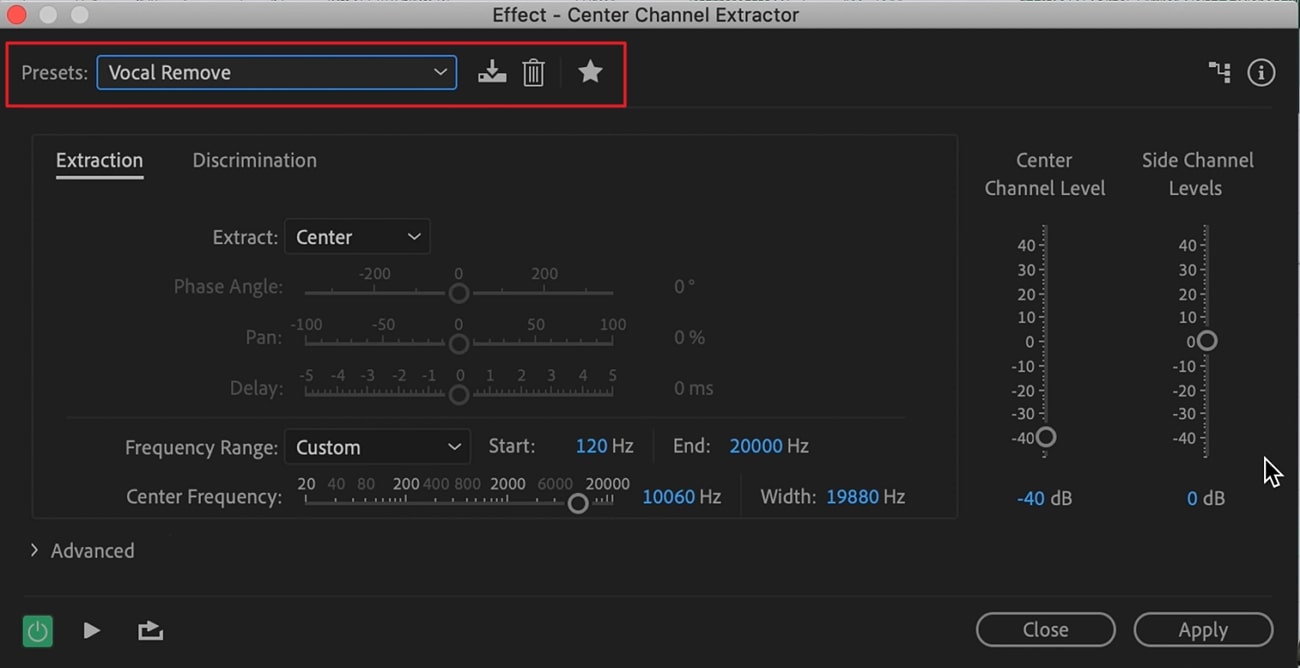
Paso 3
En la zona "Rango de frecuencias", también tienes que personalizar las líneas de graves "Inicio" y "Fin" en función del audio que hayas añadido a la herramienta. A continuación, pulsa el botón "Aplicar" para efectuar los ajustes.
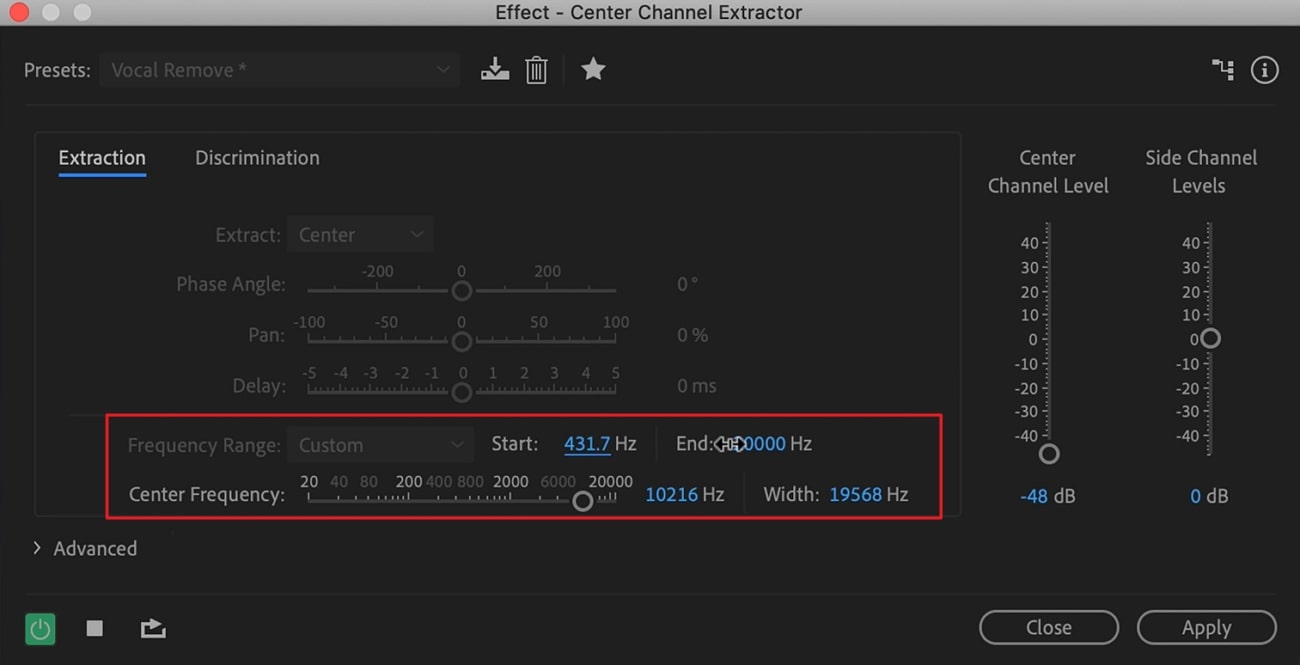
Sugerencia adicional: El Mejor Eliminador de voces con IA para separar voces, música de audio y videos
¿Quieres eliminar las voces de un archivo de audio de la manera más fácil como se puede ver más arriba?, el eliminador de voces de Audition no es muy sencillo. Te puedes distraer y confundir fácilmente. Para ello, necesitas trabajar con la herramienta más sencilla que te permita plasmar tu creatividad musical de forma fiable. Una herramienta que se ajusta a este escenario es Medai.io - el eliminador de voces.
Esta herramienta basada en inteligencia artificial permite eliminar las voces de forma instantánea sin comprometer la calidad de la música. No importa si vas a crear un video de karaoke o música para un vlogger, esta herramienta única puede ayudarte con todo. La velocidad de Media.io - el Eliminador de voces es extremadamente rápida, por lo que se puede decir que es un proceso de un solo paso para realizar la tarea.
Guía paso a paso para eliminar voces con Media.io - el Eliminador de voces
Media.io - el Eliminador de voces ofrece una increíble calidad de salida de audio. Puedes seguir las siguientes instrucciones para realizar el trabajo sin problemas:
Paso 1. Inicia Media.io - Eliminador de voces y añade archivos de música
Accede a la herramienta del eliminador de voces de Media.io desde el navegador Chrome o cualquier navegador mejorado para utilizar la herramienta a gran velocidad. Una vez en la página oficial, pulsa "Empezar ahora". Posteriormente, pulsa el botón "Cargar" y añade el archivo de música que desees.
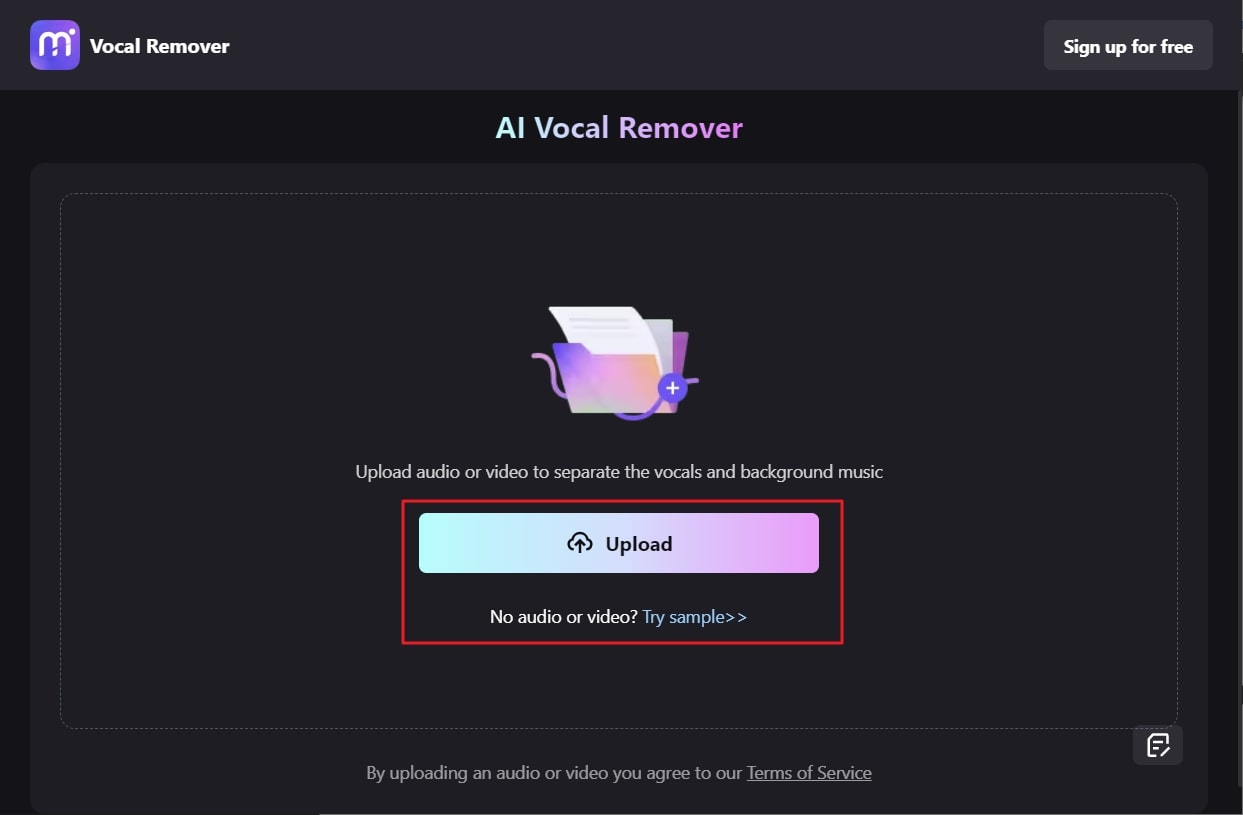
Paso 2. Elimina las voces y exporta el archivo de música
Después, accede a la sección "Vocal" y haz clic en el icono "Descargar" situado a la derecha. De esta forma, la música sin voces se guardará en tu dispositivo. Si quieres el archivo de música por separado junto con el de voz, toca el botón "Descargar todo".
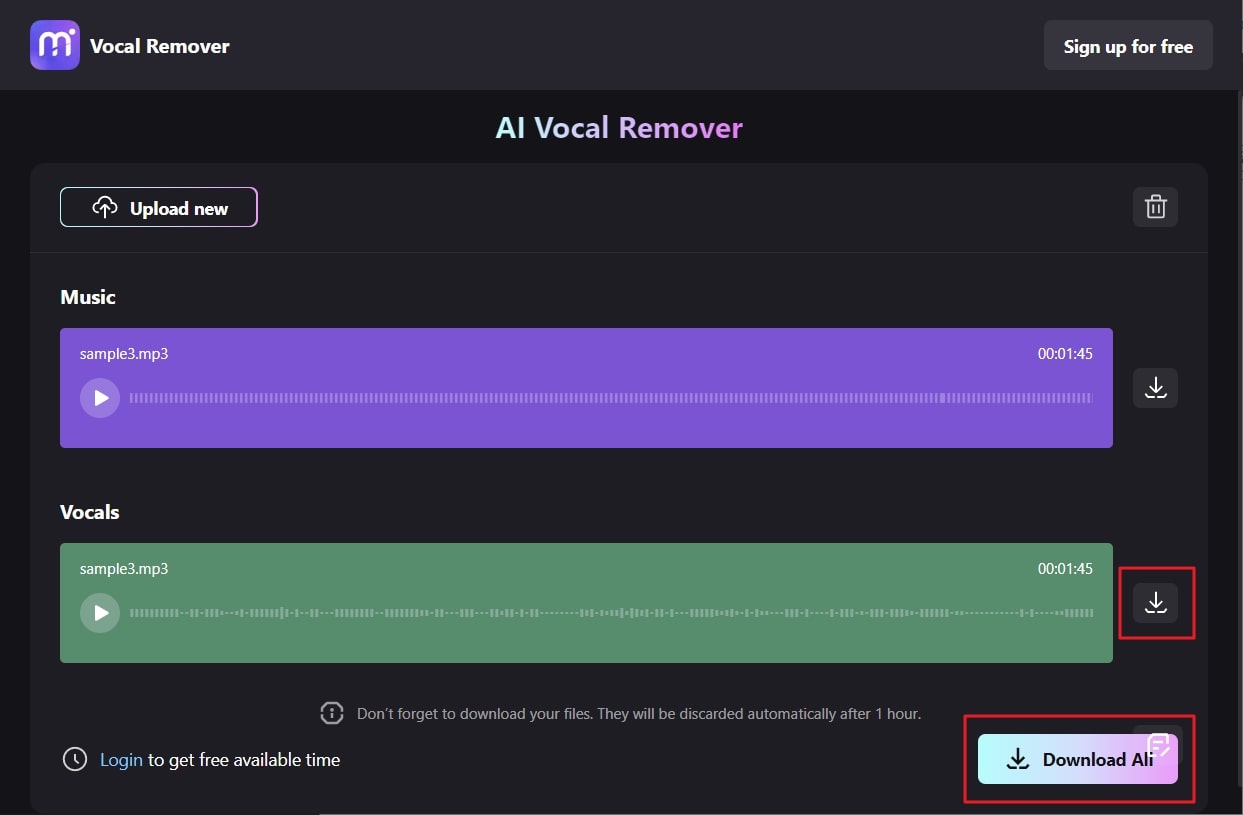
Conclusión
Tal y como se demuestra en este artículo, la herramienta de aislamiento de voces de Adobe Audition es excelente para eliminar las voces no deseadas y molestas de los archivos de audio. De este modo puedes crear atractivos BGM y sonidos instrumentales. También es muy práctico para los editores de audio. No obstante, el proceso de esta tarea puede resultar bastante complicado para los principiantes.
Si quieres eliminar las voces fácilmente que con el Eliminador de voces de Adobe Audition, puedes utilizar Media.io - Eliminador de voces. Con esta herramienta tan completa, tu trabajo será más fácil y seguro. Por otra parte, siempre obtiene resultados satisfactorios. Puedes seguir también los pasos mencionados anteriormente para realizar el trabajo.










